配合约束
使用“配合约束”工具,根据距离、重合度或相切度连接两个零件。
添加配合约束
-
在“运动”功能区的“配置文件”下,选择 Analyst。

-
在“连接”下,选择配合约束工具。如果“配合约束”不可见,请使用铰接工具下的
 下拉菜单。
下拉菜单。
提示: 要查找并打开工具,按 Ctrl+F。更多信息,请见查找和搜索工具。此时会打开操作面板。图 1. 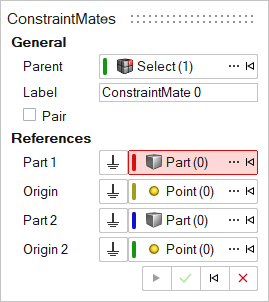
- 可选: 要选择父系统,请点击 ...。
- 可选: 编辑标签。
-
选择是创建单个配合还是成对配合。
配合实体和 Inspire 中创建的大多数实体一样,可以是单个实体,也可以是成对实体。成对实体有助于创建具有对称属性的模型。
-
根据可用选项解析参考收集器。
-
鼠标右击划过勾选标记以退出,或双击鼠标右键。
配合实体被添加到模型后,其属性将自动显示在属性编辑器中。注: 默认情况下,Inspire 中实体的变量名会遵循一定的约定。例如,所有配合约束实体的变量名都以 "ConstraintMate_" 开头。这是在 Inspire 中创建模型时建议遵循的约定,因为它在模型编辑和模型操作方面有许多优势。
编辑配合约束
配合约束属性
属性编辑器中配合约束属性的描述。
| 属性名称 | 说明 | ||
|---|---|---|---|
| 常规 | |||
| 名称 | 实体名称 | ||
| 变量名称 | 变量名,实体的唯一标识符字符串 | ||
| ID | 一个唯一的标识性整数 | ||
| 属性 | |||
| 使用虚拟 | |||
| 类型 | 配合约束的类型。以下属性将根据所选配对的类型而有所不同。距离、重合或相切。 | ||
| 距离 | 当类型设置为“距离”时,两个零件的几何体之间的最短距离。 | ||
| 高度 | 零件几何体的高度。该选项针对具体的几何体。 | ||
| 对称 |
|
||
| 几何体 | |||
| 为每个几何体选择一个类型,并提供相应的参考和值集 | |||
| 类型 | 所有类型通用 | 零件 | 施加配对的零件 |
| 原点 | 几何体的原点 | ||
| 点 | |||
| 球体 | 半径 | 球体半径 | |
| 直线 | 方法 | 从原点开始指定方向的方法。点或矢量 | |
| 点 | 当方法为点时,直线的轴沿其定向的点 | ||
| 矢量 | 当方法为矢量时,直线的轴沿其定向的矢量 | ||
| 圆柱体 | 半径 | 圆柱体半径 | |
| 方法 | 点或矢量 | ||
| 点 | 当方法为点时,圆柱体的轴沿其定向的点 | ||
| 矢量 | 当方法为矢量时,圆柱体的轴沿其定向的矢量 | ||
| 平面 | 方法 | 点或矢量 | |
| 点 | 当方法为点时,轴沿其垂直于平面的点 | ||
| 矢量 | 当方法为矢量时,轴沿其垂直于平面的矢量 | ||
| 圆锥体 | 半径 | 锥体底部半径 | |
| 方法 | 点或矢量 | ||
| 点 | 当方法为点时,椎体的轴沿其定向的点 | ||
| 矢量 | 当方法为矢量时,锥体的轴沿其定向的矢量 | ||